
Cara Mengatasi Wifi di Laptop Yang Hilang – kali ini metodeku.com akan membagikan artikel nih, Ketika kita ingin menghubungkan Wifi di laptop, Kita tinggal menghidupkan wifi nya lalu mengoneksikannya, tetapi ada suatu problem yang kadang dialami para pemakai laptop. Yaitu Wifi yang hilang dan tidak dapat terdeteksi. Untuk anda yang sedang mengalaminya, pasti akan terasa merepotkan lalu apa penyebab masalah ini? Dan Bagaimana cara memperbaikimya?
Penyebabnya yaitu Wifi yang tiba tiba menghilang biasanya disebabkan karena 3 faktor. Yaitu masalah dari driver, system an router (Pemancar Wifinya). Ketiganya Sangatlah hal yang sangat mungkin terjadi, dan kami juga sudah permah mengalami semuanya.
Cara Mengatasi Wifi di Laptop Yang Hilang
Nah, untuk cara mengatasinya mempunyai banyak cara, ada beberapa metode mengatasi wifi yang hilang di laptop, yang pada artikel ini akan kami bahas.
Untuk tutorialnya saya menggunakan windows 10. Namun bisa juga diterapkan di windows 7 atau windows 8, Karena dasarnya tidak berbeda jauh
Berikut ini adalh cara caranya :
- Reinstall Driver Wifi Anda
Untuk Beberapa, Driver Wifi bisa diistall terlebih dahulu sebelum Wifi bisa digunakan. Nah, driver WIFI ini sangatlah penting dengan masalah wifi yang tiak dapat terdeteksi. Biasanya disebabkan karena drivernya mengalami bug atau sejenisnya.
Untuk memperbaiki, pertama tama anda bisa mendelete drivernya. Lalu untuk menghidupkan wifi di laptopnya kembali, anda bisa install seperti biasa (Dari DVD driver bawaan) atau update melalui web resmi laptop anda
- Anda bisa melakukan uninstall driver wifi di device manager
Banyak yang belum mengerti, Jika selain cara reinstall dan update, melakukan uninstall driver wifi anda jug acara yang efektif unutk mengatasi wifi yang hilang. Tetapi anda jangan uninstall seperti biasa melainkan device manager
Caranya klik kolom search taskbar, ketik device manager lalu buka > lalu klik kanan lalu uninstall
- Pastikan jika WIFI Tidak Dalam keadaan Disabled
Jika tidk begitu keseringan. Wifi tang dalam keadaan disabled ini juga bisa menjadi penyebeb wifi anda hilang. Karena biasanya Wifi disabled ini terjadi tenpa kita ketahui.
Efek dari wifi yang dalam yang dalam kondisi disabled, akan mebuat laptop menjadi tidak bisa menangkap sinyal wifi apapun. Cara mengatasinya anda bisa ke control panel >> network and internet >> network and sharing Center >> change adapter settings >> kemudian cek driver wifi ana lalu klik Enable this network Device
- Ganti Channel Router
Di pengaturan router kita dapat mengatur cukup banyak opsi didalamnya dan salah satunya ialah channel, setting defaultnya pada router ini tersetting auto, anda bisa coba ganti channel tersebut dengan opsi yang lain contoh channel 1 lalu save.
- Install kembali windows anda
Jikalau anda yakin bahwa masalahnya ada di system tapi belumt ahu persisnya, Anda bisa mengunakan metode reinstall windows anda.
Saya sudah mencoba metode ini dan sampai dan metode ini berhasil untuk saya. Hal terpenting adalah pastikan versi windows yang akan digunakan sudah sama dengan driver wifinya. Karena kalu tidak driver tidak akan bisa berjalan dengan baik, dan akan menjadikan wifi sulit terdeteksi
- Coba Pakai Adapter WIFI
JIkala belum bisa, tips terakhir yang bisa kita berikan ialah dengan menggunakan Adapter WIFI Eksternal. Alasannya simple. Yakni untuk mengecek saja, barangkali problemnya ada di komponen penangkap wifi laptop anda.
Sekarang ada berbagai perangkat penangkap jaringan WIFI. Untuk Laptop, Anda dapat mencoba dengan model USB, agar dapat dibawa kemana mana. Harganya juga tidak terlalu mahal.
- Carilah shortcut wifi
Walaupun ini hanyalah problem trknis shortcut wifi seringkali tiada walaupun drivernya sudah terinstall untuk melakukan pengecekan pada shortcut. Metode termudah adalah dengan masuk ke control panel. Diantara beberapa pilihan anda bisa pilih network dan internet. Akan muncul beberapa pilihan lanjutan lalau anda bisa pilih network dan sharing setelah itu anda bisa lihat di sebelah kiri dan carilah adapter setting. Buka daftar adapter pun akan terlihat. Disana, Pastikan seluruh adapter telah menyaa dengan berupa tulisan enable. Jika masih ada wifi yang disable anda bisa klik kanan dan pilih enable
- Anda bisa Mengganti Wireless Card
Cara termudah menangani hal yang seperti ini adalah dengan mengganti wireless card laptop yang baru. Bisa dipastikan wifi dapat berjalan normal dan tidak mengalami masalah. Tapi anda harus ingat Anda tidak boleh asal pilih dalam pemiloihan wireless card
Itu dia artikel kita, demikian metode dari saya tentang cara mengatasi wifi yang hilang dan tidak dapat dideteksi
Sebenarnya masih ada beberapa metode lainnya. Namun saya hanya menulis intinya saja
Jika ada saran atau kritik anda dapat menulis di komentarbawah terimakasih.


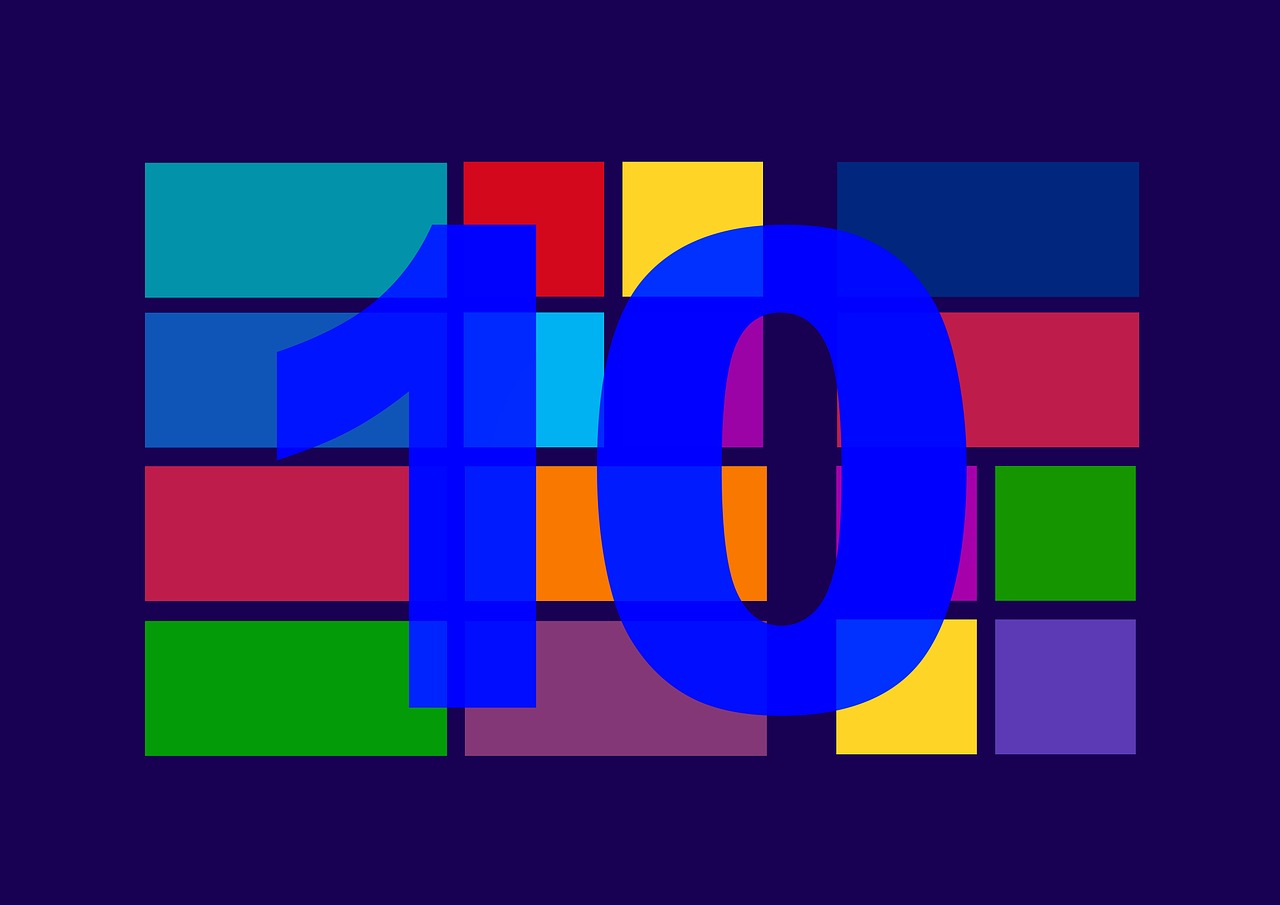
Be the first to comment